トピック
割引はバックオフィスと Loyverse POS モバイルアプリの両方で作成・管理できます。
割引はパーセントまたは固定額で設定でき、特定の従業員のみが適用できるよう制限することも可能です。
バックオフィスで割引を作成する
- バックオフィスにログインします。
- 商品」 メニューから 「割引」 を選択します。
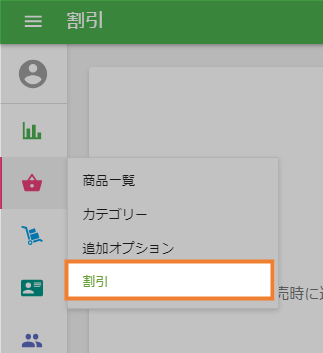
- 「+ 割引を追加」 ボタンをクリックします。
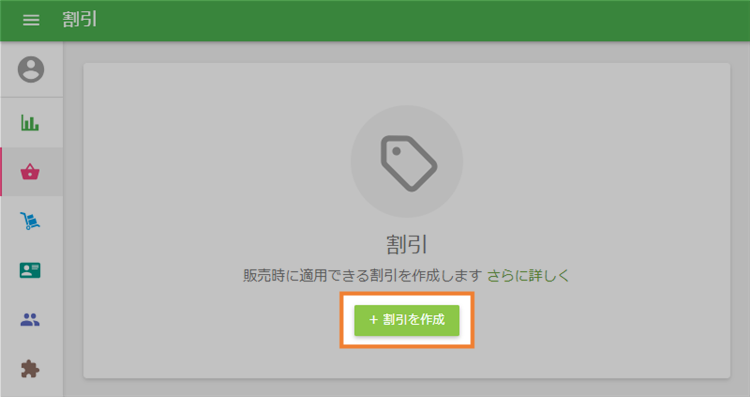
詳細を入力します:
名前 – 割引が分かりやすく認識できる名前を入力します。
タイプ – 次のいずれかを選択します:
- パーセント (%) – 伝票全体または個別の商品に適用できます。
- 金額 (∑) – 伝票全体にのみ適用できます。
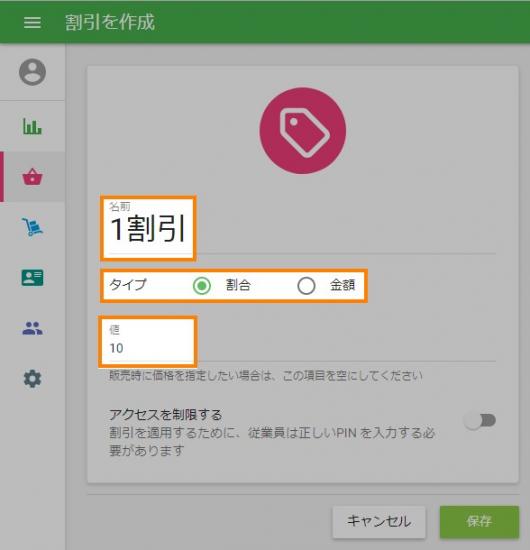
値:
- パーセント割引の場合: 0.01% ~ 100% の数値を入力します。
- 金額割引の場合: 差し引く固定額を入力します。
- 値を空欄のままにすると、販売時に割引額を設定できます(伝票全体の割引にのみ適用)。
オプション:
制限付きアクセス – このオプションを有効にすると、該当のアクセス権を持つ従業員のみが割引を適用できます。
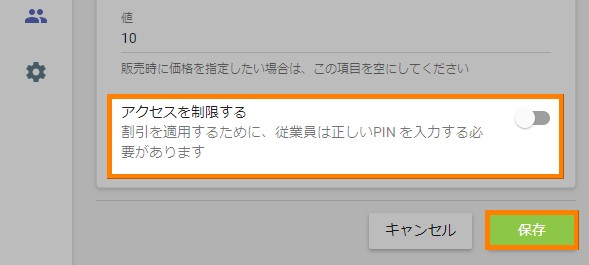
「保存」 をクリックして割引を保存します。
モバイルアプリで割引を作成する
- Loyverse POS アプリを開きます。
- メインメニューから 「商品」 に進みます。
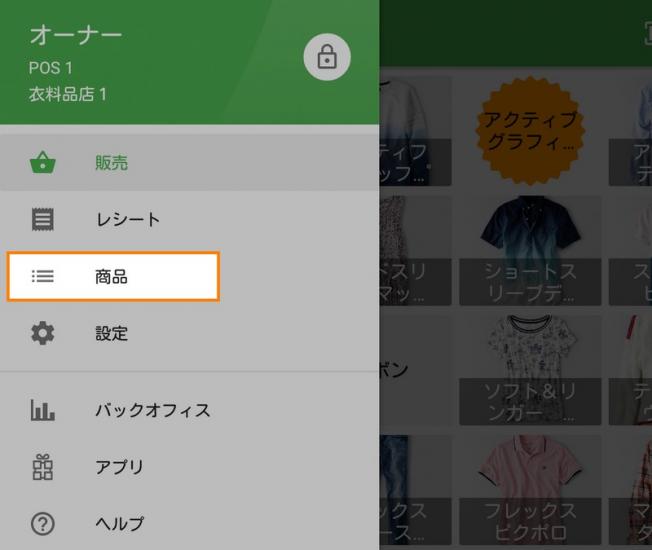
- 「割引」 をタップすると、バックオフィスおよびアプリで作成されたすべての割引が表示されます。
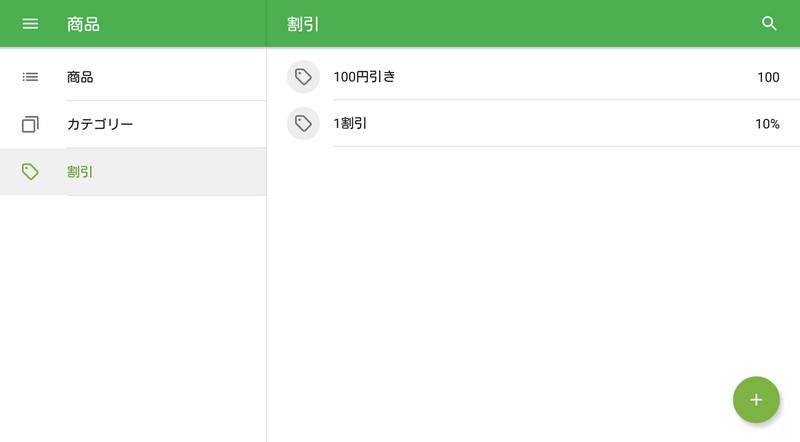
- 新しい割引を作成するには、右下の 「+」 ボタンをタップします。
詳細を入力します:
名前 – 割引の名前を入力します。
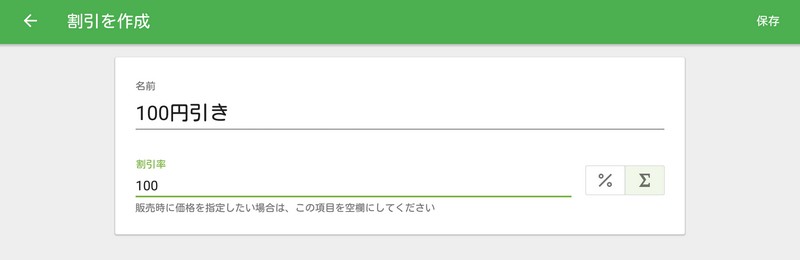
タイプ – 次のいずれかを選択します:
- パーセント (%) – 伝票全体または個別の商品に適用できます。
- 金額 (∑) – 伝票全体にのみ適用できます。
値 – パーセントまたは金額を入力します(販売時に設定する場合は入力不要)。
「保存」 をタップして確定します。
販売時に割引を適用する
作成した割引は会計時に適用できます。割引の種類に応じて次の方法があります:
- 伝票内の特定の商品に適用する
- 伝票全体に適用する
販売時に割引を適用する手順については、ガイド 「販売時に割引を適用する方法」 をご参照ください。